Cách xóa nền PNG bằng các công cụ trực tuyến và ngoại tuyến này
Bạn có thể ước xóa nền khỏi PNG của bạn vì bạn muốn thêm chút màu sắc cho ảnh của mình. Bạn không phải bận tâm về bất cứ điều gì vì chúng tôi đã lo mọi thứ! Tất cả những gì bạn mong đợi là duy trì sự chú ý của bạn vào tài liệu được cung cấp ở đây. Trang này sẽ cung cấp cho bạn những cách xóa nền trực tuyến và ngoại tuyến ấn tượng nhất, cũng như hướng dẫn từng bước về cách sử dụng chúng.
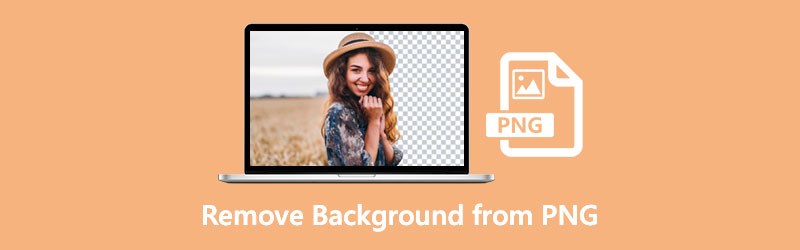
- Phần 1. Cách xóa nền khỏi PNG trực tuyến
- Phần 2. Làm thế nào để loại bỏ nền PNG trong Photoshop
- Phần 3. Cách xóa nền PNG trong After Effects
- Phần 4. Câu hỏi thường gặp về Xóa nền PNG
Phần 1. Cách xóa nền khỏi PNG trực tuyến
Bạn có muốn xóa nền khỏi tệp PNG nhưng không chắc phải sử dụng chương trình nào để thực hiện việc này? Đó là một điều tốt mà Vidmore Background Remover Online có sẵn! Bạn có thể sử dụng nó để xóa và sửa đổi phông nền của ảnh ngay lập tức vì nó là một ứng dụng dựa trên web. Tất cả là nhờ vào trí thông minh nhân tạo tinh vi được tích hợp bên trong nó! Vidmore Background Remover Online được tạo ra với tâm trí dành cho người mới. Vì nó ngay lập tức loại bỏ toàn bộ nền của bức ảnh mà bạn không cần thực hiện thêm bất kỳ thao tác nào. Một tính năng tuyệt vời khác của loại bỏ nền trực tuyến này là nó hoàn toàn miễn phí để sử dụng.
Vidmore, trái ngược với các trình xóa nền trực tuyến khác, không ảnh hưởng đến chất lượng của hình ảnh được xóa. Nó có khả năng thay thế hoặc xóa phông nền cho bức ảnh của bạn mà không làm giảm chất lượng. Hơn nữa, nó khá an toàn để sử dụng, vì vậy bạn sẽ không phải lo lắng về chất lượng tệp của mình bị xâm phạm.
Vidmore Background Remover Online cho phép bạn cắt, xén và loại bỏ các mục không mong muốn khỏi hình ảnh của mình bằng trình duyệt web. Với sự trợ giúp của các biểu tượng cắt và lật, bạn sẽ có thể sửa đổi các đặc điểm của vật phẩm và sắp xếp nó theo cách bạn chọn.
Để cung cấp cho bạn thêm kiến thức về cách xóa nền khỏi ảnh trên internet, chúng tôi khuyên bạn nên làm theo các hướng dẫn được liên kết bên dưới.
Bước 1: Tìm Vidmore Background Remover trên internet và lấy nó. Sau đó nhấp vào Tải lên chân dung biểu tượng để hoàn tất quá trình. Hoặc, bạn có thể kéo và thả tệp ảnh của mình vào cửa sổ hiển thị chính của chương trình.
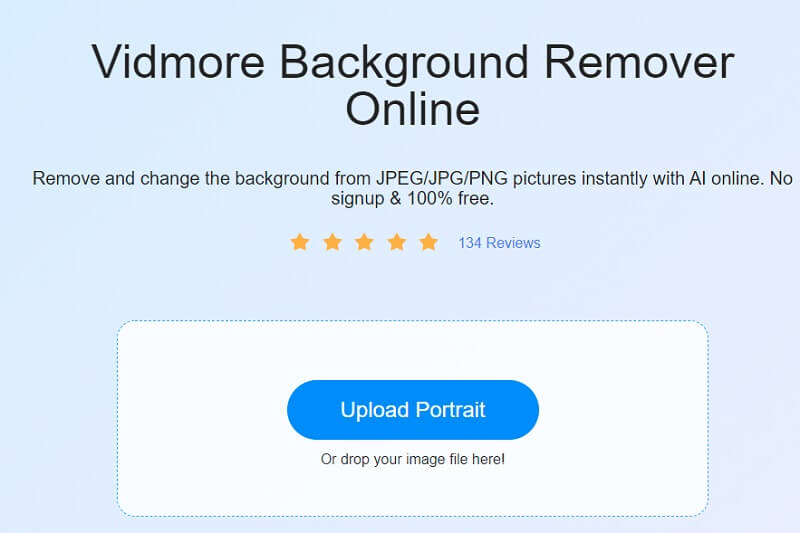
Bước 2: Cho phép hình ảnh đã chọn xuất hiện trên thanh tác vụ của trang web, nằm ở phía bên phải của cửa sổ sau khi bạn đã chọn. Trong bước tiếp theo, trí tuệ nhân tạo của công cụ trực tuyến sẽ xem trước bức ảnh bạn đã gửi dựa trên thông tin bạn đã cung cấp.
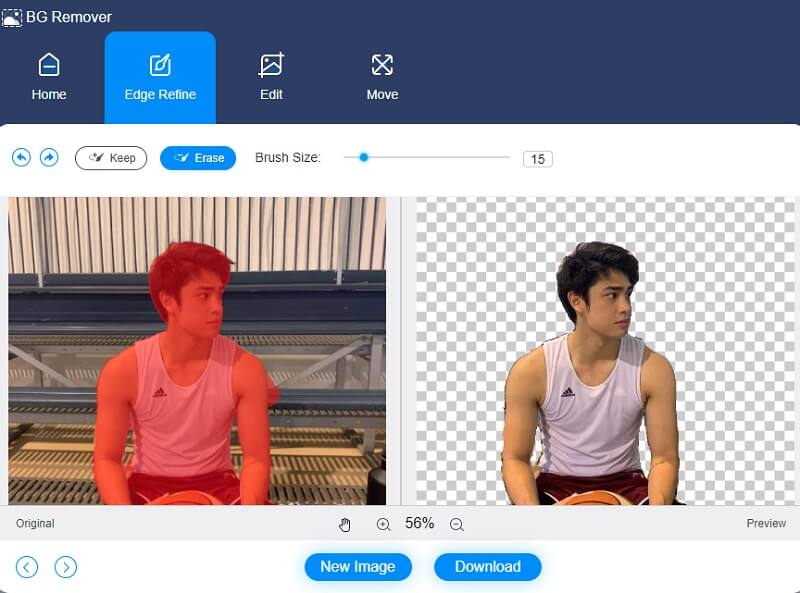
Bước 3: Để cải thiện nền hình ảnh của bạn, hãy nhấp vào Biên tập ở đầu trang và thay đổi màu nền của hình ảnh.
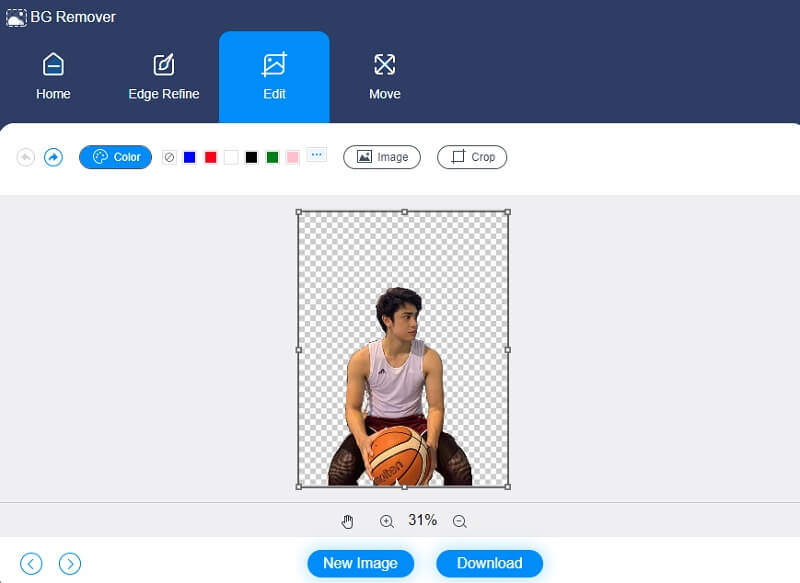
Sau khi chọn màu cho ảnh, việc cắt ảnh cho phép bạn xóa hoặc điều chỉnh chiều dài và chiều rộng của ảnh theo ý muốn. Chọn Mùa vụ tùy chọn và sau đó là mong muốn Tỷ lệ khung hình từ menu thả xuống để cắt ảnh của bạn.
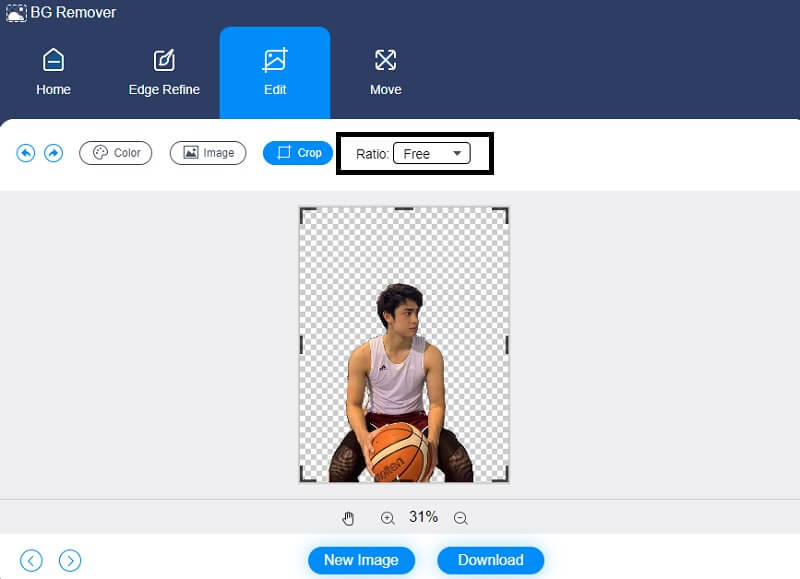
Một cách tiếp cận khác là đặt lại vị trí bức tranh của bạn. Chạm vào Di chuyển ở phần trên của màn hình, kéo thanh trượt và thay đổi chuyển động xoay cho hình ảnh của bạn. Ngoài ra, bạn có thể xoay hình ảnh bằng cách nhấn vào Tam giác biểu tượng ở góc trên bên phải.
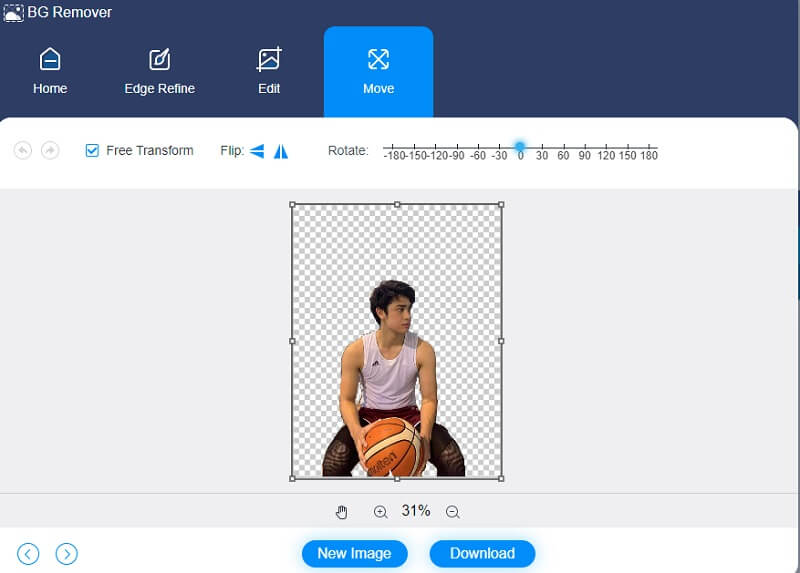
Bước 4: Nếu bạn hài lòng với những phát hiện, hãy nhấp vào Tải xuống và định vị tệp trong Thư mục Tệp của bạn ở phần dưới của màn hình.

Phần 2. Làm thế nào để loại bỏ nền PNG trong Photoshop
Gói phần mềm Adobe Photoshop là một gói chỉnh sửa hình ảnh và thiết kế đồ họa pixel. Nó cho phép mọi người tạo, thay đổi và sửa đổi nhiều loại hình ảnh và nhiếp ảnh kỹ thuật số. Bạn cũng có thể chỉnh sửa ảnh với nhiều lớp và tải ảnh lên ở nhiều loại tệp khác nhau bằng chương trình này. Photoshop là một chương trình chỉnh sửa ảnh được tạo bởi Adobe Systems để sử dụng trên cả Mac và Windows. Hơn nữa, do các tính năng chỉnh sửa phức tạp của nó, bạn có thể sử dụng nó để xóa nền khỏi tệp PNG của mình nếu cần. Đối với việc sử dụng Photoshop để cải thiện ảnh của bạn, vui lòng xem hướng dẫn ở cuối trang này.
Bước 1: Để bắt đầu, hãy chọn Đối tượng thông minh từ Lớp tùy chọn thả xuống trong menu Photoshop của bạn, sau đó chọn Chuyển đổi sang đối tượng thông minh ở phía bên phải của màn hình. Sau đó, chọn Rasterize từ Lớp menu thả xuống một lần nữa và chọn Đối tượng thông minh từ menu thả xuống Lớp.
Bước 2: Sau đó, chọn Công cụ Polygonal Lasso từ thanh công cụ bên trái. Sau khi được chọn, hãy nhấp vào một điểm bắt đầu tốt và vẽ phần của bức tranh mà bạn muốn duy trì bằng cách sử dụng một chuỗi các lần nhấp từ điểm đến điểm. Khi bạn đã quấn hoàn toàn đường kẻ xung quanh bức tranh của mình, hãy kết nối lại nó với điểm ban đầu.
Bước 3: Cuối cùng, chọn nền mà bạn muốn xóa. Nó được hoàn thành bằng cách chọn Nghịch đảo từ Lựa chọn menu xuất hiện. Nó sẽ nhấn mạnh toàn bộ khu vực phông nền mà bạn muốn chính xác. Nền sẽ thay đổi thành lưới ca rô bằng cách nhấn Delete trên bàn phím của bạn. Nó chỉ ra rằng nền của bạn đã trở thành màu trắng.

Phần 3. Cách xóa nền PNG trong After Effects
Một sản phẩm tốt thứ ba có thể hỗ trợ bạn xóa phông nền khỏi ảnh PNG là Adobe After Effects. Nó được phát triển bởi Adobe Systems, Inc. Adobe Photoshop là một ứng dụng phần mềm để sản xuất đồ họa đồ họa, hoạt hình máy tính và pha trộn. Ngoài các ứng dụng khác, công nghệ này còn được sử dụng trong các giai đoạn hậu kỳ của quá trình làm phim, phát triển trò chơi điện tử và phát sóng truyền hình, v.v. After Effects là một công cụ tuyệt vời mà phải mất nhiều năm để hiểu một cách phù hợp. Tuy nhiên, với sự hỗ trợ thích hợp và những người có kiến thức có thể tiếp cận, bạn có thể đạt được kết quả xuất sắc trong thời gian ngắn hơn nhiều. Nhưng để giúp bạn hiểu cách xóa nền của ảnh PNG, đây là hướng dẫn bạn có thể thực hiện.
Bước 1: Để bắt đầu, trước tiên bạn phải chọn bố cục của mình, việc này có thể được thực hiện trong dòng thời gian hay cửa sổ dự án. Khi bạn đã tìm thấy bố cục hoàn hảo, hãy chuyển đến Thành phần menu xuất hiện trong cửa sổ chương trình và chọn Thêm vào hàng đợi kết xuất từ menu thả xuống.
Bước 2: Sau đó, chọn Cài đặt và kéo con trỏ sang phía bên trái của màn hình, nơi bạn sẽ chọn Mô-đun đầu ra từ menu thả xuống. Các Mô-đun đầu ra hộp tùy chọn sẽ xuất hiện do kết quả của việc này. Sau đó, chọn Thời gian nhanh chóng từ định dạng trình đơn thả xuống, tiêu chuẩn ngành.
Bước 3: Cuối cùng, trong khi vẫn ở Mô-đun đầu ra tab cài đặt, đi tới Đầu ra video và chọn RGB + Alpha từ Kênh truyền hình tùy chọn thả xuống. Sau đó, ở phần dưới của cửa sổ, nhấn đồng ý.
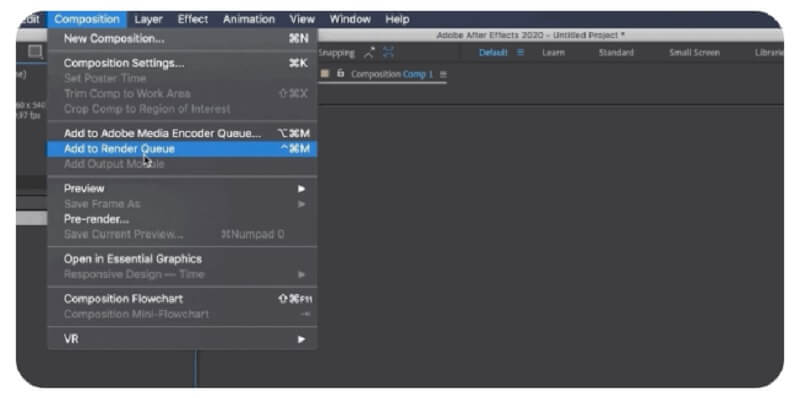
Đọc thêm:
[Đã sửa lỗi] Không thể lưu tin nhắn Mac nói ảnh chụp màn hình
12 trình chuyển đổi GIF tốt nhất cho người dùng máy tính để bàn, thiết bị di động và trực tuyến
Phần 4. Câu hỏi thường gặp về Xóa nền PNG
Cái nào tốt hơn, After Effects hay Adobe Premiere?
Adobe Premiere là một chương trình tốt hơn để sử dụng so với After Effects. Premiere Pro được thiết kế để chỉnh sửa, sắp xếp và cải thiện những thứ bạn đã quay trước đó After Effects là tiêu chuẩn ngành để thêm hoạt ảnh máy tính bắt mắt và hiệu ứng đặc biệt vào dự án của bạn.
Định dạng nào có chất lượng cao hơn, JPEG hay PNG?
PNG được coi là một định dạng nén tăng lên nói chung. Ảnh JPG thường có chất lượng kém hơn ảnh PNG nhưng tải nhanh hơn. Những cân nhắc này và nội dung của hình ảnh và cách bạn sử dụng nó sẽ ảnh hưởng đến quyết định của bạn về việc sử dụng PNG hay JPG.
PNG được sử dụng tốt nhất ở đâu?
Các tệp đồ họa mạng di động, thường được gọi là PNG, được nén và giống như JPEG, có thể lưu trữ tới 16 triệu thông tin màu. Vì chúng chiếm nhiều dung lượng lưu trữ hơn JPEG, chúng chủ yếu được sử dụng cho các thiết kế trực tuyến, xây dựng thương hiệu, biểu đồ và bản vẽ hơn là hình ảnh nâng cao. Đó là lý do tại sao chúng ít phổ biến hơn.
Phần kết luận
Bây giờ bạn có thông tin về cách xóa nền khỏi ảnh PNG trên Photoshop và After Effects, bạn sẽ không phải mất nhiều thời gian để hiểu các công cụ chỉnh sửa của chúng. Bằng cách làm theo các hướng dẫn bên dưới, mọi thứ đã được làm cho bạn dễ tiếp cận hơn. Nhưng giả sử bạn không rành về chỉnh sửa ảnh. Trong trường hợp đó, bạn có thể chọn công cụ tẩy nền đơn giản nhất mà bạn có thể tìm thấy trên mạng, Vidmore Background Remover Online.


